- 软件介绍
- 软件截图
- 相关软件
- 相关阅读
- 下载地址
默认情况下大家会在安装win8系统之前就把磁盘分好几个区,不过有时安装好系统以后感觉分区大小不合理,那么该怎处理呢?其实win8系统自带的磁盘管理功能可以借助网友来对分区大小进行调整,如果你还不会可以参考下面的办法进行操作。
分区调整大小操作步骤如下:
1、首先从电脑桌面左下脚开始里面进去找到“计算机”找到计算机名称后,将鼠标放其上,然后单击鼠标右键选中“管理”,然后便可跳出“计算机管理”对话框。(对于找到计算机管理对话框,更简单的办法是将鼠标放置在桌面上的“我的电脑”上,然后右键选中“管理”也是一样的)。
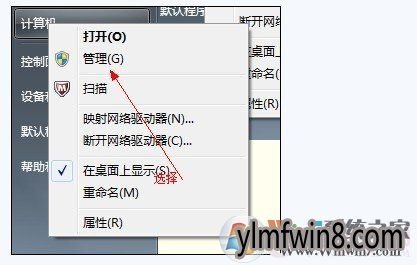
找到计算机管理
2、跳出计算机管理窗口后,大家可以在左侧看到有“磁盘管理”标签,打开磁盘管理标签后,在其右侧就会显示电脑磁盘各个分区分卷信息,如下图:
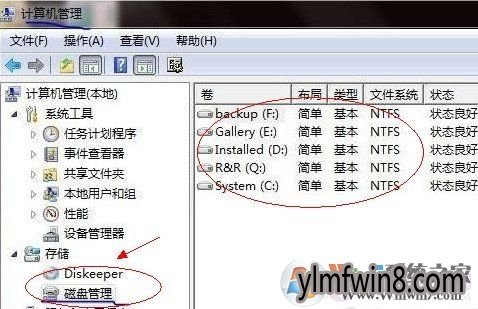
计算机磁盘管理界面
3、以后大家就可以选中一个空闲空间比较大的磁盘进行压缩了,比如大家希望把D盘的一些磁盘空间调整到C盘,那么大家可以选种D盘卷,然后再其上打开鼠标右键,在跳出的菜单中选中“压缩卷”然后在写入压缩空间量(MB)里填写要压缩出的空间量,如果要压缩出50G,就填写50GX1024MB=51200M,那么大家填写上51200便可,如下图:

为压缩卷指定压缩磁盘空间
4、压缩完后,大家可以看到磁盘卷中会多出一个绿色分区的“未分区磁盘”,如下图:

多出一个未分区磁盘
最后大家只需要将该未分区磁盘空间分配给C盘便可,操作步骤为:右键打开需要扩充容量的盘符,然后在谈出的菜单中选中“扩展卷(X)”,以后会跳出如下扩展卷操作向导对话框界面:
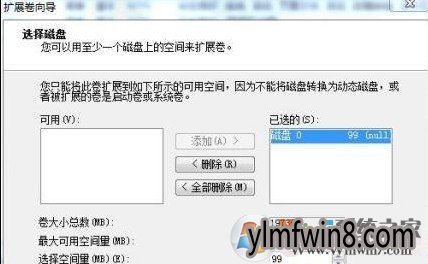
扩展卷操作向导
如上图,大家选中扩展到系统盘(C盘)便可,以后点下一步便可完成操作,至此大家就成功的调整好了C盘分区大小了,整个步骤其实并不复杂,因此对于以前C盘分区无分好的朋友也不用担心要重头装系统。
需要注意的是,C盘分区大小的调整需要其他磁盘也是主分区,意思就是说主分区和扩展分区之间是否能进行磁盘扩展的,如果你想把扩展分区的空间划给C盘,那么需要帮助工具来实现,具体参考:win8 C盘空间越来越小 如何从D盘分割扩大?
相关软件
- [雨林木风Win8系统] 雨林木风Ghost Win8.1 (64位) 通用精简版v201801(绝对激活)
- [系统其它] 华为欧拉系统下载v22.5
- [驱动下载] 西伯利亚耳机驱动附配置教程安全PC版 v6.760
- [系统工具] pqmagic分区魔术师中文版v9.0
- [驱动下载] ASIOALL驱动下载ASIO声卡驱动附使用教程v9.471无限制增强版
- [磁盘工具] aomei dynamic disk manager下载v2.3
- [绘图处理] honeycam下载v4.0.19
- [磁盘工具] pq分区魔术师win10版v11.0 官方版
- [文件工具] vmprotectv3.0
- [下载工具] Aria百度网盘高速下载AriaNG超容易,附教程v10.24迷你专业版
- 热门手游
- 最新手游
- 本类周排行
- 本类总排行
- 1win8系统windows installer服务拒绝访问如何办
- 2电脑截图快捷键(电脑截屏快捷键大全)XP/win8/win8/win10系统
- 3win8系统休眠后恢复后网络连接不上如何办
- 4win8系统怎么屏蔽浮动的小广告和跳出窗口
- 5win8系统任务栏不显示预览窗口如何办
- 6win8系统在玩游戏的时候怎么快速回到桌面
- 7win8系统菜单关机按钮消失的找回办法
- 8wmiprvse.exe是什么进程?wmiprvse.exe cpu占用高如何禁止
- 9win8系统scardsvr.exe是什么进程?我真的懂scardsvr.exe禁用办法
- 10hkcmd.exe是什么进程?win8下如何禁止hkcmd.exe进程?




